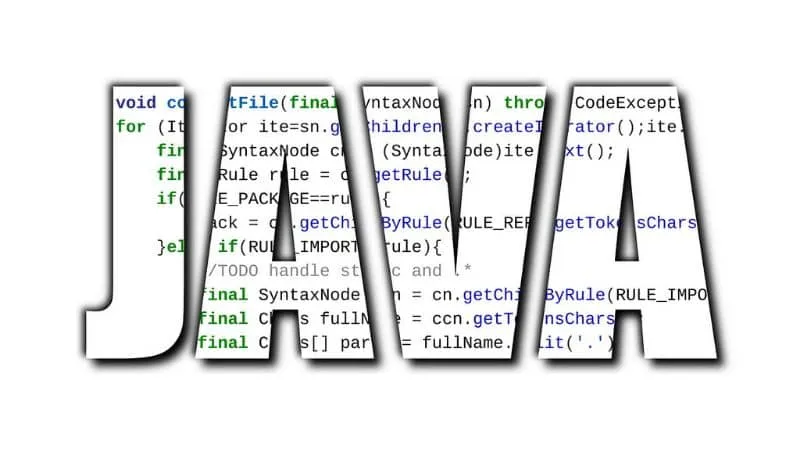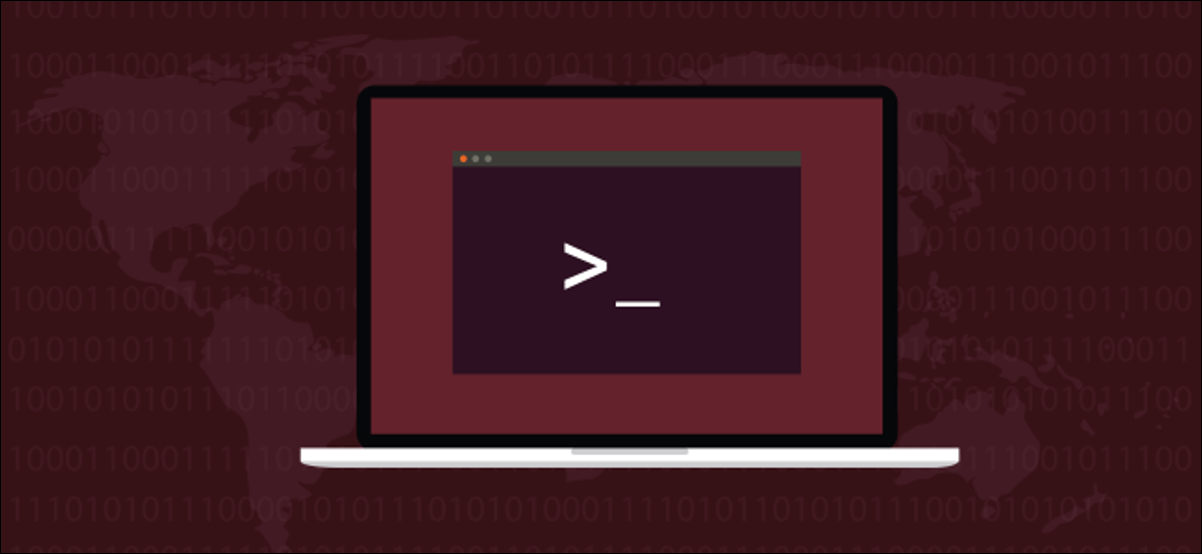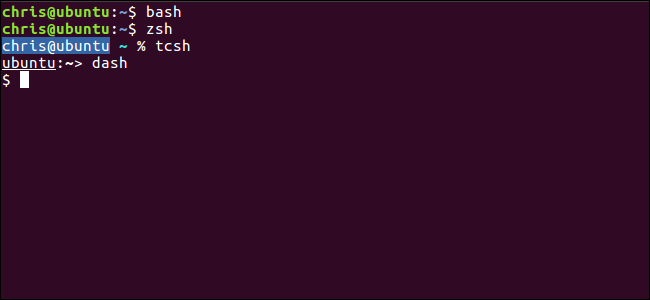عملية تثبيت Java JDK على أي إصدار من Ubuntu Linux بسيطة للغاية. باستخدام هذه الحزمة ، يمكنك الوصول إلى مترجم Java على النظام وتجميع الكود في هذا التطبيق. إذا كنت تريد معرفة كيفية تثبيت Java JDK على أي إصدار من Ubuntu Linux بسهولة؟ هذا المقال لك.
ما هو Java JDK ولماذا؟
توفر Java JDK مجموعة من الأدوات والمكونات التي تتيح تطوير تطبيقات Java . عن طريق تنزيل Java JDK وتثبيته ، يمكنك الوصول إلى مترجم وقت التشغيل ، والمترجم ، ومصحح الأخطاء ، والتطبيقات التجريبية.
إليك جميع المعلومات التي تحتاج إلى معرفتها حول Java JDK وإجراء بسيط لتثبيته. مجموعة أدوات التطوير على أي إصدار من Ubuntu Linux.
ما هو جافا JDK؟
JDK تعني “Java Development Kit” وتشير إلى Java Development Kit. الشرق البرامج يوفر أدوات لتطوير برامج جافا. تحتوي مجموعة التطوير هذه على أدوات مساعدة وتوثيق وأمثلة للبرامج التي تم تطويرها في Java.
ما هي Java JDK؟
يتم استخدام Java JDK لإنشاء برامج باستخدام أدوات متنوعة تتضمن مترجمًا وفصولًا وتطبيقات صغيرة مصممة خصيصًا للمطورين. بالإضافة إلى ذلك ، يتضمن Java JDK “Plug” الذي يسمح بتشغيل برامج Java من متصفحات مختلفة.
من بين أدوات تطوير Java ، المترجم ، المصحح ، المفكك ، منشئ الوثائق ، عارض التطبيقات الصغيرة ، ومولد الملفات الروتينية.
كيفية تثبيت Java JDK على أي إصدار من Ubuntu Linux بسهولة؟
لبدء استخدام Java JDK على نظام التشغيل Ubuntu Linux بشكل صحيح ، لكن يجب عليك اتباع الخطوات التالية:
تحديث فهرس الطلب
قبل تنزيل Java JDK على أي إصدار من إصدارات Ubuntu Linux ، يُنصح بتحديث فهرس الأقساط . لهذا السبب ، يجب أن تذهب إلى محطة Ubuntu واكتب sudo apt-get update. إذا كنت لا تعرف كيفية القيام بهذه العملية ، نوصيك بمعرفة كيفية استخدام محطة Linux ، بالإضافة إلى الأوامر الأساسية التي يمكنك استخدامها في هذه الأداة المفيدة.
تحقق مما إذا كان النظام قد قام بالفعل بتثبيت Java من قبل
تحقق من أن Java لم يتم تثبيتها مسبقًا على جهاز الكمبيوتر الخاص بك باستخدام الإصدار java line Command . إذا لم يكن موجودًا على النظام ، فسترى هذه الرسالة: “يمكن العثور على برنامج java في الحزم التالية”.
قم بتثبيت Java JDK على أي إصدار من إصدارات Ubuntu Linux افتراضيًا
لتنزيل JDK الافتراضي ، انتقل إلى محطة Ubuntu واكتب سطر الأوامر التالي: sudo apt-get install default-jdk. كما يمكنك استخدام sudo apt-get install openjdk-8-jdk (الوضع الاختياري). بهذه الطريقة ، يمكنك تثبيت البرنامج على نظام التشغيل Ubuntu Linux الخاص بك.
قم بتكوين Java JDK على أي إصدار من Ubuntu Linux
بعد تثبيت Java JDK على جهاز الكمبيوتر الخاص بك ، يجب عليك إبلاغ النظام بأن لديك المجموعة مثبتة وأنه يمكنه تجميعها عند الحاجة. لهذا السبب ، أدخل Ubuntu Terminal واكتب “export JAVA_HOME = / usr / lib / jvm / java-8-openjdk” (بدون علامات الاقتباس).
لذلك تحتاج إلى تغيير المسار لتجنب المشاكل أثناء التجميع. لذا يجب أن تكتب export PATH = $ PATH: / usr / lib / jvm / java-8-openjdk / bin. بهذه الخطوة ، لكن سيكون لديك مجموعة أدوات التطوير التي تم إعدادها على Ubuntu لتجميع تطبيقات Java وإنشائها.
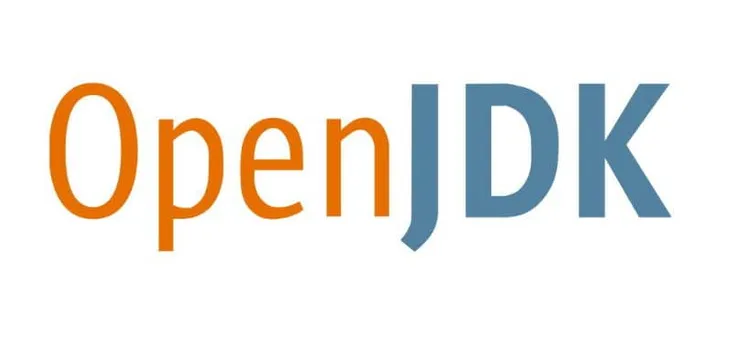
كيف يمكنني معرفة ما إذا كنت قد قمت بتثبيت Java JDK بشكل صحيح على بعض إصدارات Ubuntu Linux؟
يمكنك التحقق من نجاح التثبيت عن طريق كتابة السطر التالي في محطة Ubuntu الطرفية: javac –version. على الفور ، سيعرض لك النظام إصدار java الذي تم تثبيته على جهاز الكمبيوتر الخاص بك و JDK الذي تم تثبيته على نظام التشغيل.
هل لديك تثبيتات Java متعددة على جهاز الكمبيوتر الخاص بك؟
إذا كان لديك تثبيتات متعددة لـ Java على جهاز الكمبيوتر الخاص بك ، فمن المستحسن إلغاء تثبيت OpenJDK أو إزالته ، وهو تطبيق نظام افتراضي. أيضًا ، يمكنك اختيار إصدار Java الافتراضي عن طريق كتابة الأمر sudo update-backups -config java. لكن ستعرض لك محطة Ubuntu جميع عمليات التثبيت حتى تتمكن من تحديد الإصدار الذي ستستخدمه افتراضيًا.